Примітка.: Інструкції, наведені в цій статті, незабаром буде оновлено відповідно до нового функціоналу Microsoft Planner, який зараз розгортається для клієнтів. Дізнайтеся більше про нову програму Planner у розділі Запитання й відповіді про Planner. Якщо ви працюєте з середовища GCC, GCC High або DoD, можете й надалі користуватися інструкціями в цій статті.
У Planner виберіть елемент Учасники, а потім введіть ім'я особи, яку потрібно додати. Кожен учасник отримає сповіщення електронною поштою про те, що його додано до вашого плану. Дізнайтеся більше про сповіщення Planner
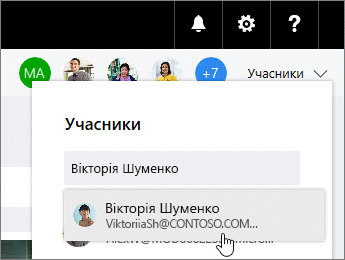
Примітка.: Хочете додати користувачів за межами організації? Див. статтю Гостьовий доступ у Microsoft Planner.
Доданим до плану користувачам можна призначати завдання.
Видалення непотрібних учасників
Якщо вам більше не потрібен хтось у вашому плані, клацніть стрілку поруч із учасниками плану, наведіть вказівник миші на користувача, якого ви видаляєте, виберіть три крапки, а потім натисніть кнопку Видалити.
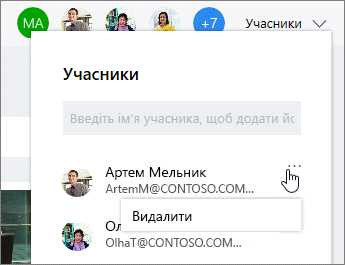
Увага!: Вилучити єдиного власника плану не можна. Спочатку потрібно створити другого власника. Відомості про те, як створити нового власника, див. в наступному розділі цієї статті.
Потрібно зробити когось іншого власником плану?
Особа, яка створює план, – це власник плану. Кожен користувач, який додається до плану з Planner, є учасником. Щоб зробити власника іншою особою, потрібно відредагувати членство в Групи в Outlook.
-
У програмі Outlook знайдіть групу, яка має таке саме ім'я, як і ваш план.
-
У верхньому колонтитулі виберіть Параметри групи > Редагувати групу.
-
У списку Учасники виберіть пункт Зробити власником особи, власником якої ви хочете стати.
-
Перебуваючи тут, ви також можете видалити стан власника, додати учасника та видалити учасників.
-
Натисніть кнопку OK.










